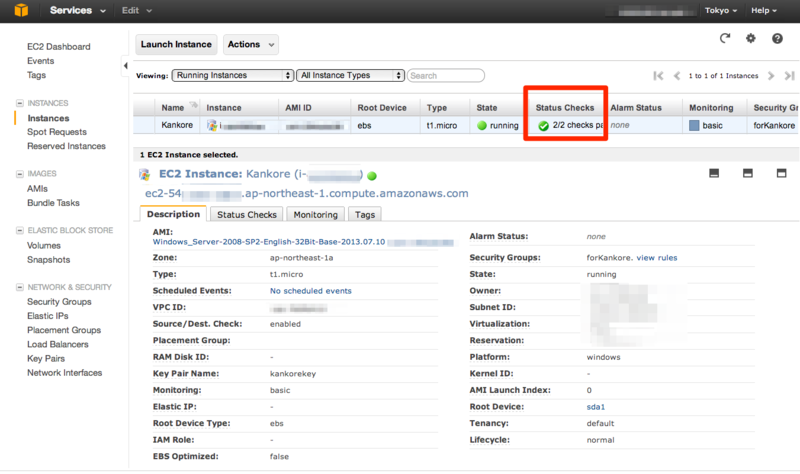AWS無料枠を使って『艦これ』をモバイルデバイスから遊ぶ 前編
はじめになのです!
すごい人気ですよねー。『艦これ』。
僕も今ではすっかり提督として鎮守府に着任していまして、お陰様で帝国海軍のフネとか大分詳しくなりました。今まではフネ系は正直さっぱりだったんですけど、やっぱゲーミフィケーション効果ってすんごいですね。
ちなみに僕のお気に入りは古鷹さん。重巡洋艦のいいところ(ゲーム中では今のところ残念ながらあんまりない)、手とり足取り教えてほしいです。
まあ前置きはそんなところで本題ですが、ぶっちゃけ、
『AWS無料枠を使って東京リージョンt1.microのWindowsServerインスタンスを立ち上げ、その上でPCブラウザから艦これにログインして、スマホでRDP経由して操作する』
これだけです。この説明で理解できた人は、あとは読まなくても大丈夫です。
ご注意なのです!
ここで記述した手順は2013/08/06時点で「最低限の」設定による疎通確認、および簡単なゲームの動作確認を行っただけです。(遠征・補給のみ)
以下の手順は、インターネット上にWindowsサーバーを公開することになります。本来はWindowsサーバー管理者相当の理解や知識が必要な作業ですので、試される場合はくれぐれも『自己責任』でお願い致します。
また、Windowsサーバーのセキュリティ設定や、不要サービス停止、管理者ユーザ無効化など、サーバ堅牢化の手順はまったく含まれておりません。実際にEC2インスタンスを長時間起動させて運用する場合は必要に応じ、適切なセキュリティ対策を施すようにしてください。
ここに書かれた内容で何らかの不利益を被ったとしても、当方では責任は負い兼ねます。At Your Own Riskの精神で、何卒、宜しくお願い申し上げます。
用意するものなのです!
- AWSアカウント(サインアップには要クレジットカード、電話番号)
- RDP(リモートデスクトップ)接続可能なPC(Win, Mac, etc..)
- スマホ、タブレット等のモバイルデバイス(Android/iPhone等。RDP接続可能なもの)
特に難しいものはないと思います。
1.のAWSアカウント作成にクレジットカードが必要なのが若干ハードル高いかもしれませんが、艦これの場合「18歳以下はプレイできない」という規約になってますので、まあ問題ないでしょう。高校生だからクレカ作れない!ってわめいてるボウヤは愛宕のパイオツでも吸ってろ!!って感じで。
AWSの登録自体は特に難しいこともないですし、いくらでも紹介されているので省略。登録完了後ブラウザからログインして、AWS Management Consoleを開いておいてください。
EC2インスタンス立ち上げなのです!
まずはManagement Consoleから「EC2」を選択し、右上のリージョン選択から「Tokyo」リージョンを選択。デフォルトでは「US. West」(米西海岸)とかになってるかと思いますが、艦これというかDMM.comが海外からのIP接続を弾くらしいので、忘れずに「Tokyo」にしておいてください。「Launch Instance」を押して次に進みます。
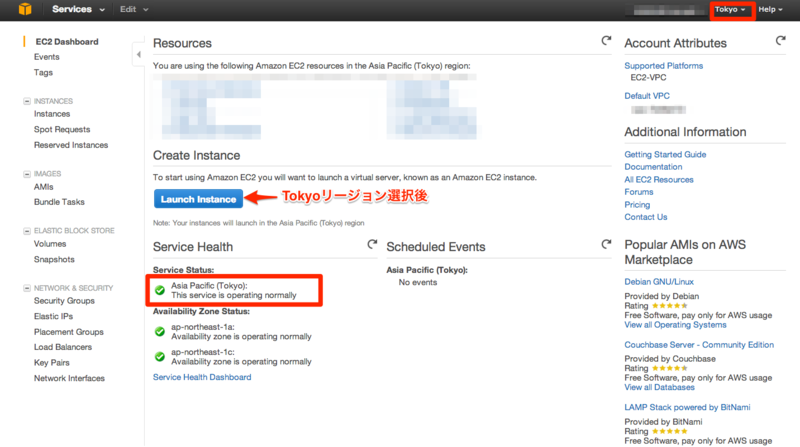
とりあえず「Classic Wizard」を選び、用意されてる中から「Microsoft Windows Server 2008 Base 32bit」を選択。(2012の方が良いのかもしれませんが今回はできるだけ軽そうな奴に。ですが実際はかなり重いです)
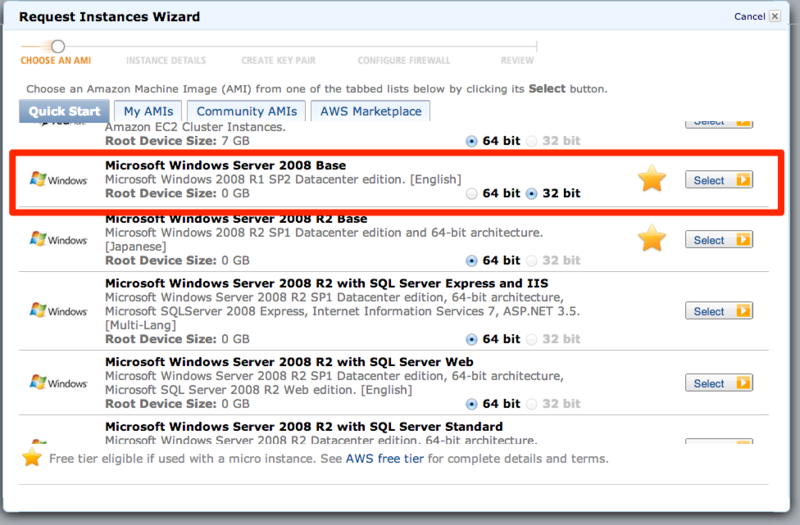
「t1.micro」が選択されてるのを確認し、次へ。(t1.microだとFlash再生がかなりカツカツなので、お金に余裕があれば上位インスタンスを選ぶのもアリかも…)
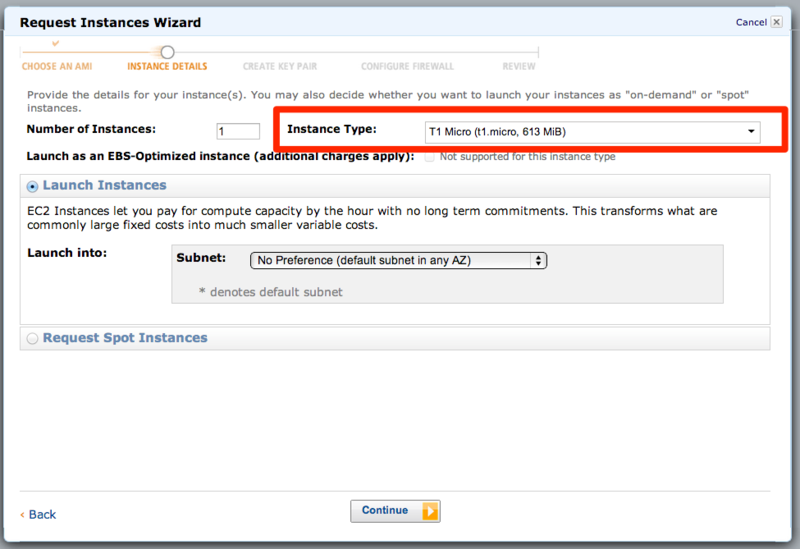
Advanced Optionは今回特に設定せず。
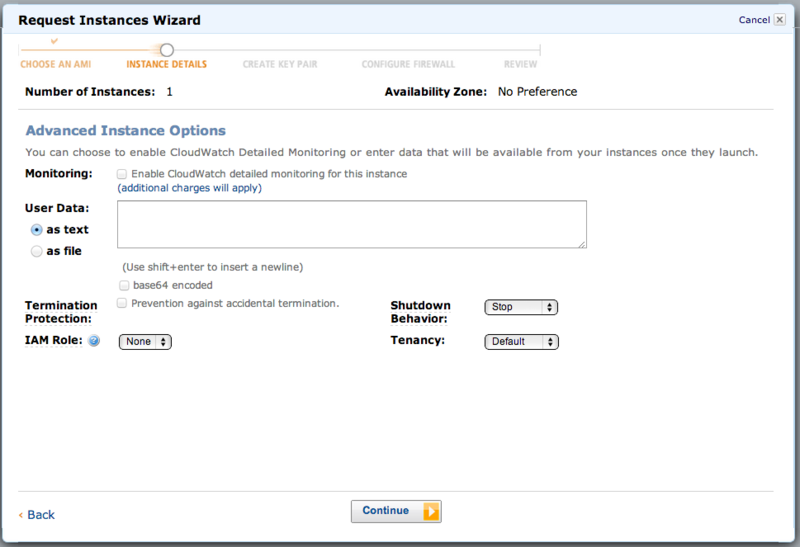
StorageもEBSのデフォルト設定で。
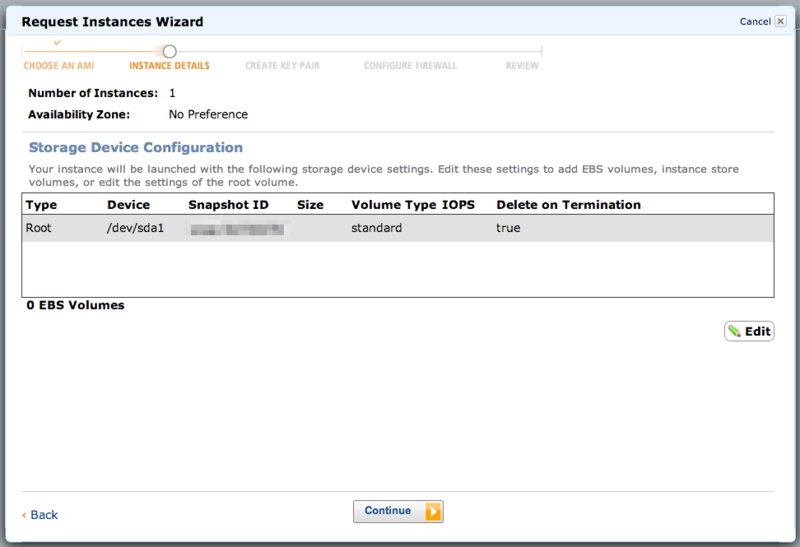
Tagはお好みで。
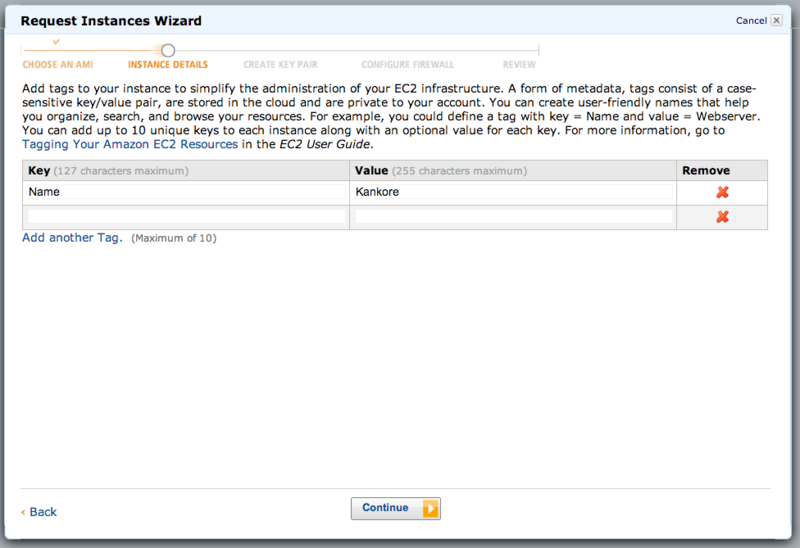
Key Pairは既存のものを使ってもよいですが、今回は新しく作りましょう。「Create & Download your Key Pair」をクリックしてKey Pairを作成、ダウンロードしておいてください。後ほど使います(ここではkankorekey.pemになります)
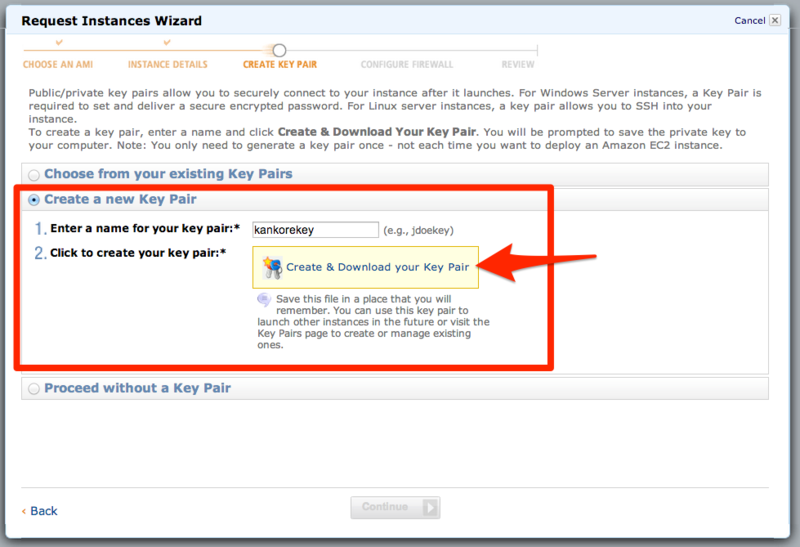
Security GroupではRDP用のポート(TCP 3389)を開けておきます。モバイルデバイスからのアクセスを想定して、IP制限はしていません。
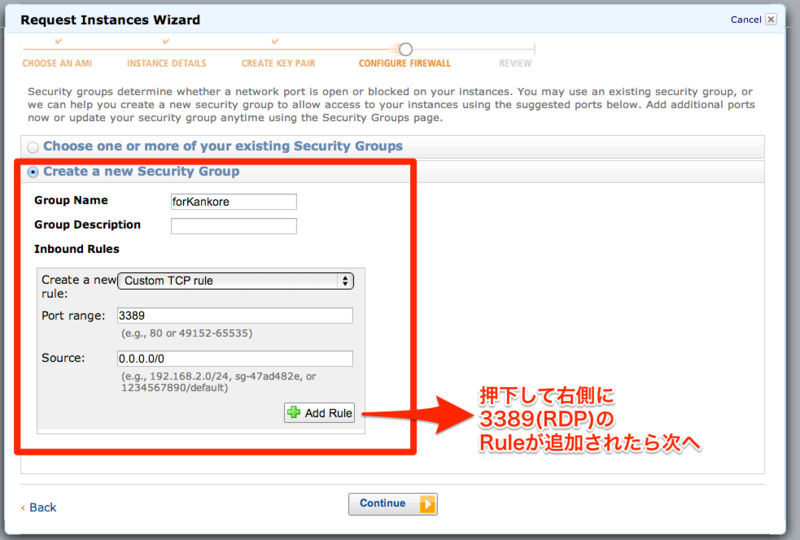
最終的にはこんな感じ。「Launch」押下で指定したEC2インスタンスが起動します。
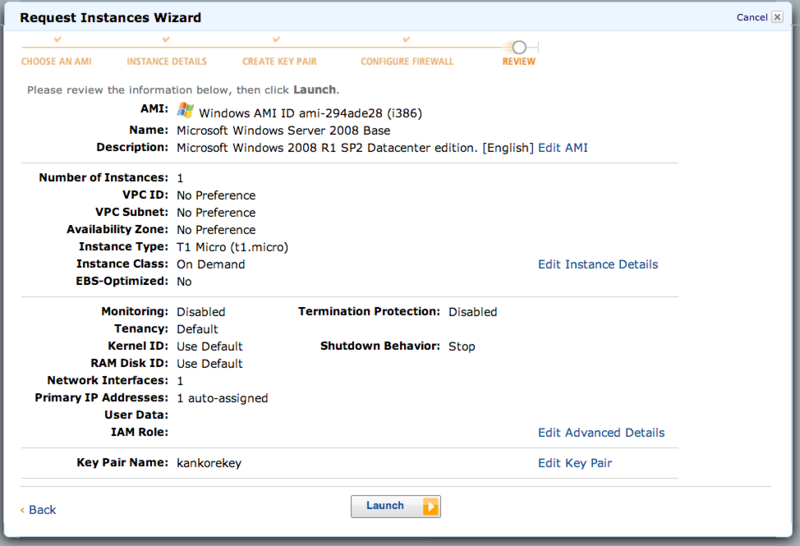
「Your instance are now launchig.」と緑の文字が表示されたら「Close」を押してEC2 Dashboardに移りましょう。
起動が終わるまでには時間がかかるので、ぜかましchangをおっおっ!と鳴かせたり、300/300/600/600レシピで錬成された那珂ちゃんだよー!を燃2弾4鋼11に解体したりして、のんびり待ちましょう。
だいたい10分くらいでしょうか。以下のようにStatus Checksにチェックマークが表示されれば無事起動完了です。